Tutorial Excel
Berikut adalah penjelasan dari masing-masing fitur dari Microsoft Excel:
Title bar: yang paling atas bagian tengah ada Judul. Title bar ini adalah nama file excel kita setelah kita simpan, jika belum disimpan maka namanya masih book1, book2, book3, dsb.
File Tab di kiri atas: di sini berisi perintah-perintah seperti buka file excel baru, buka file excel yang sudah disimpan, menu untuk save, save as, print, share, export, publish, dan sebagainya, sampai pengaturan excel ada di sini. Untuk keluar file tab, klik tombol Esc di keyboard.
Quick access toolbar: berguna untuk akses cepat di excel, misal print, save, print preview, membuat tabel, dan sebagainya. Perinta di sini bisa ditambahkan nantinya.
Ribbon, yang merupakan sekumpulan menu dan perintah penting beserta iconnya di excel.
Kolom (Columns), terdiri dari kolom A, B, C, D E, dan seterusnya.
Baris (Rows), terdiri dari baris 1, 2, 3 dan seterusnya.
Cell, adalah pertemuan baris dan kolom, misalkan CELL A1 seperti di atas, berada di kolom A dan Baris ke 1.
Sheet atau Worksheet, yaitu tempat di mana kita akan bekerja menggunakan excel. Isi worksheet adalah seluruh cell yang ada di sheet ini. Kita bisa menambah sheet, insert, delete, dan copy paste jika mau nantinya.
View Button yang berfungsi untuk memilih tampilan excel apakah mau normal, page layout, atau page break preview.
Zoom button, berfungsi untuk memperkecil dan memperbesar tampilan excel. Kita bisa juga menggunakan keyboard dan mouse untuk memperbesar dan memperkecil tampilan. Tekan dan tahan tombol Ctrl lalu scroll mouse ke atas untuk memperbesar dan scroll mouse ke bawah untuk memperkecil.
2. IF
IF berfungsi untuk mengembalikan suatu nilai jika sebuah kondisi atau pernyataan bernilai benar. Fungsi ini juga menampilkan nilai jika kondisi tersebut bernilai salah. IF dapat digunakan untuk banyak kondisi dengan menggabungkan beberapa fungsi.
3. LOOKUP
LOOKUP memiliki fungsi untuk mencari nilai sebuah data pada suatu kolom maupun row. LOOKUP jarang digunakan karena sudah diganti dengan VLOOKUP dan HLOOKUP.
4. VLOOKUP
VLOOKUP memiliki fungsi untuk mencari nilai data pada sebuah tabal, dimana setelah ditemukan akan menampilkan nilai di kolom yang lain berdasarkan urutan kolom yang diinginkan. Contoh penggunaan VLOOKUP yaitu menampilkan nomor telepon dari tabel yang memuat base perorangan.
5. MATCH
MATCH berkaitan untuk mencari nilai tertentu pada sebuah tabel. Fungsi ini dapat mencari nomor urutan nilai. Misalnya urutan nama buah, Apel, Belimbing dan Cherry, maka posisi relatif atau urutan nomor ketiga adalah Cherry.
6. CHOOSE
Fungsi ini digunakan untuk memilih dan menampilkan satu nilai pada sekumpulan atau satu list nilai. CHOOSE digunakan untuk memilih 1 nilai sampai 254 berdasarkan nomor indeks. Contohnya adalah jika nilai 1 sampai 7 adalah nama hari dalam 1 minggu, maka CHOOSE akan menampilkan salah satu hari jika kita menggunakan nomor indeks 1-7.
7. DATE
Fungsi excel ketujuh yang sering digunakan yaitu DATE. DATE berguna untuk menampilkan nomor seri sekuensial yang mempresentasikan suatu tanggal. DATE berfungsi untuk menemukan jika kondisi tahun, bulan, dan tanggal pada cell terpisah.
DAYS digunakan untuk melakukan hitung mundur dari sebuah acara atau mengetahui masa kadaluarsa dari bahan makanan. DAYS juga digunakan untuk menghitung jumlah hari diantara dua tanggal.
9. FIND
FIND digunakan untuk menemukan suatu teks atau potongan teks tertentu pada sebuah cell yang berisi teks panjang. Rumus FIND dapat bekerja dengan menghitung setiap karakter seperti byte tunggal atau byte ganda sebagai 1, FIND juga tak memedulikan pengaturan bahasa defaultnya.
10. INDEX
Fungsi INDEX dipakai untuk mengambil atau menghasilkan sebuah nilai dari range atau tabel. Fungsi ini akan mengambil suatu nilai tertentu di range atau tabel yang kita inginkan.
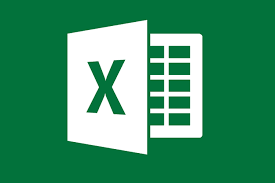

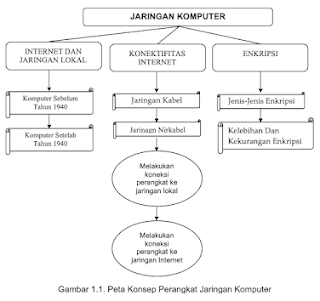

Komentar
Posting Komentar